Noen ganger skjer det at man har opprettet et bestemt emne, for eksempel for Commag, men man har bare ferdig med oppsettet og har fortsatt ingen tekster eller bilder.
For at det ikke skal se så tørt ut, ville det være praktisk å sette inn testbilder i stedet for tomme plassholdere.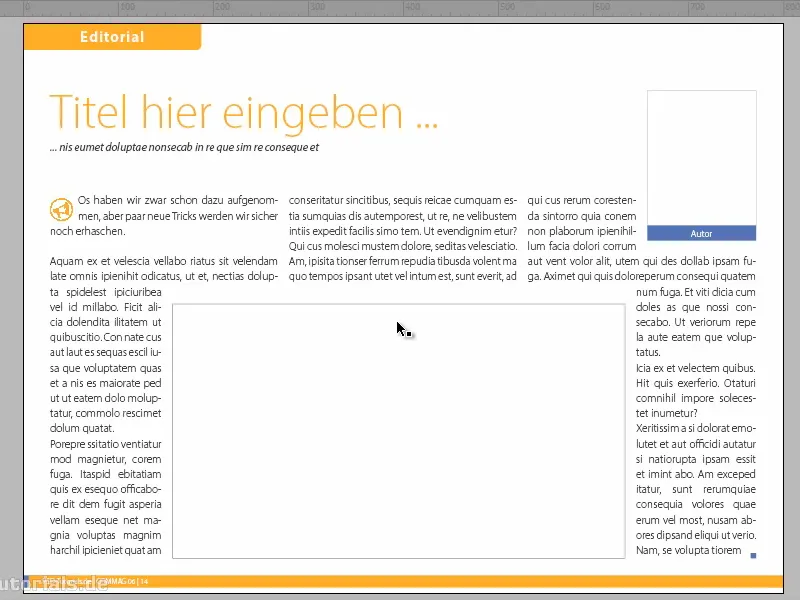
Det er nettsider som kan hjelpe med dette. For eksempel er det en flott blogg hvor topp 10 plassholder-nettsteder er oppført.
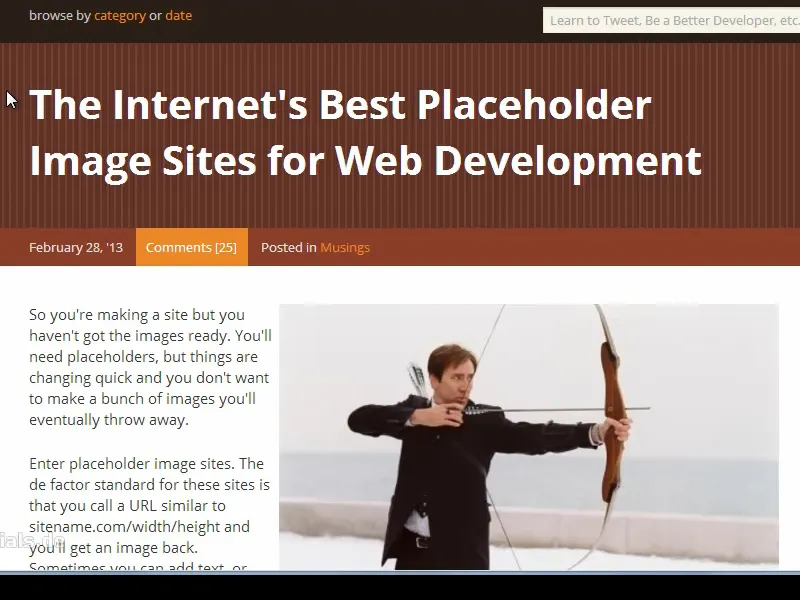
For eksempel er det nettsiden nicenicepig.com, hvor man bare trenger å skrive inn bredden og høyden i nettadressen for å få bildet i riktig oppløsning.
For å finne den nødvendige størrelsen, kan jeg klikke på rammen og - hvis dokumentet er opprettet i weboppløsning - så ser jeg verdiene øverst til venstre: 114 i bredden og 143 i høyden..webp)
Disse verdiene skriver jeg deretter inn i adresselinjen, og når jeg trykker på Enter, får jeg bildet tilsvarende.
Med høyreklikk kan jeg kopiere bilde-URL, …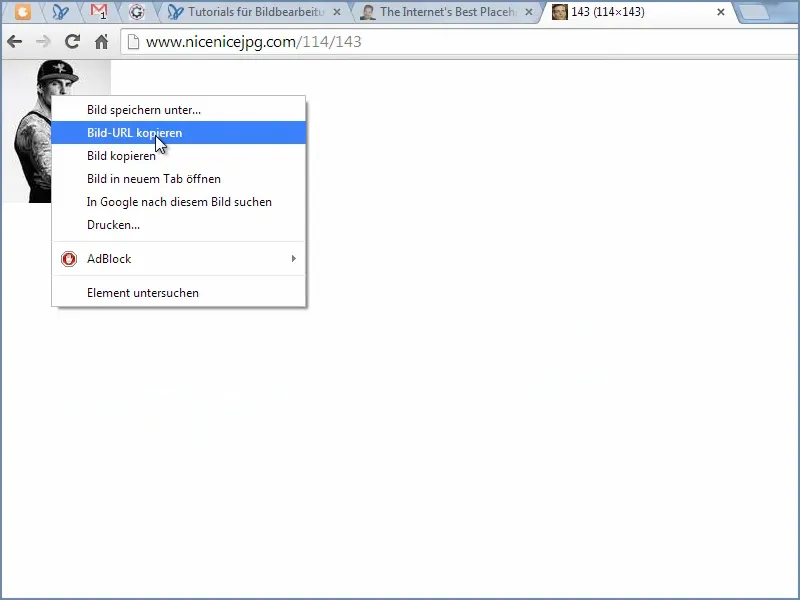
… deretter klikker jeg på rammen som skal fylles i dokumentet og via Fil>Innstillinger limer jeg inn bildets URL under filnavn.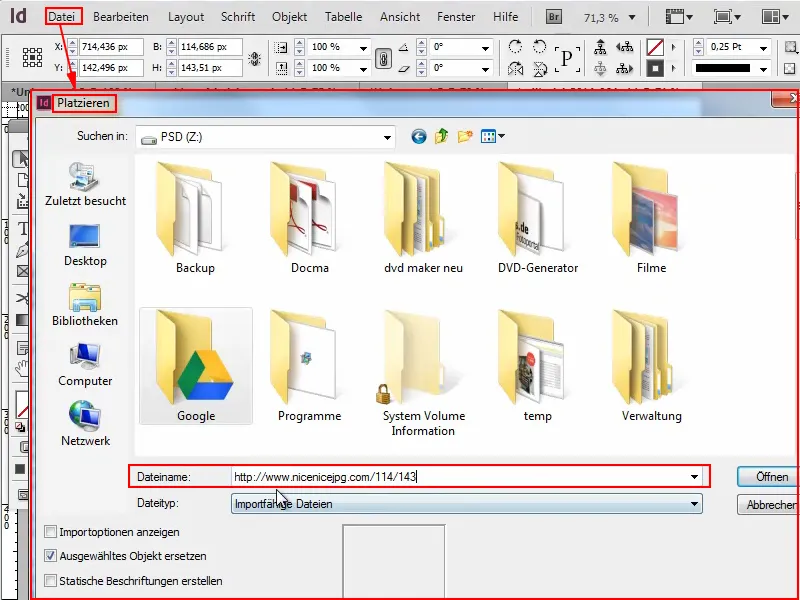
Jeg bekrefter med OK …
… og så har jeg bildet her. Så enkelt går det. Det er ikke en bombastisk oppløsning, men bedre enn ingenting.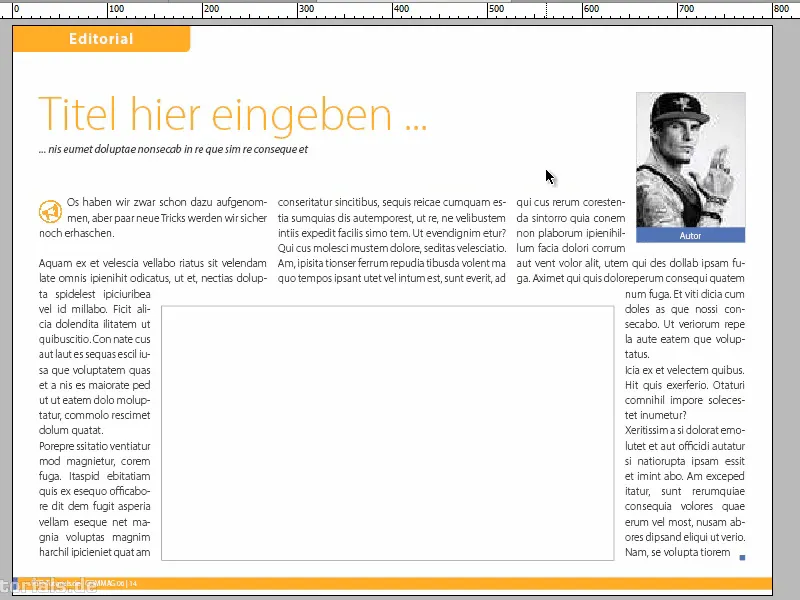
Jeg går videre til det andre tomme feltet. Jeg klikker på rammen og ser at jeg trenger 476 × 268 her.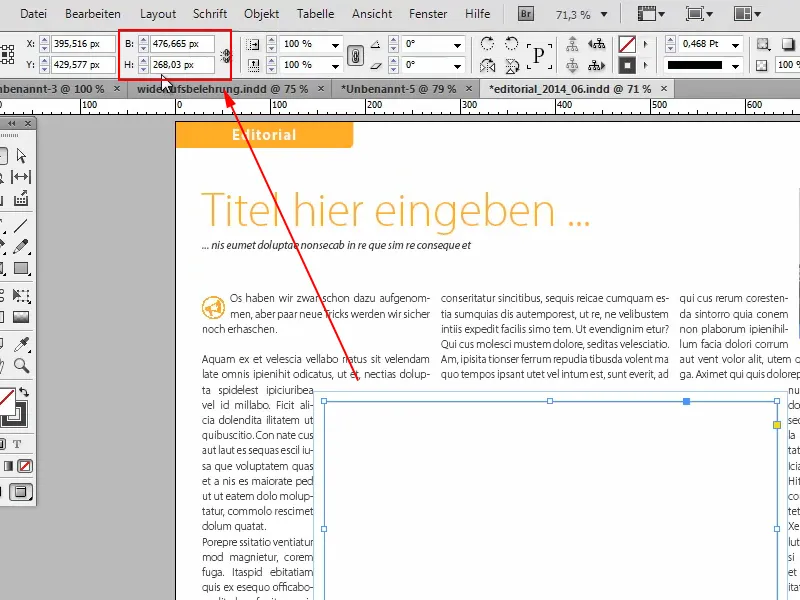
Disse verdiene skriver jeg inn i nettleseren på nytt, trykker på Enter og får bildet.
Så kan jeg igjen bruke høyreklikk for å kopiere bilde-URL, …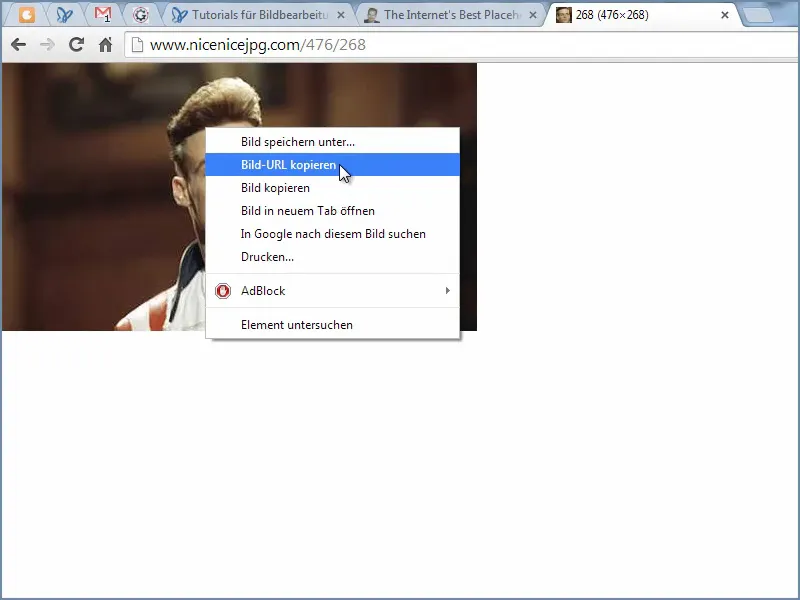
… og bruker Ctrl+D for å plassere bildet i dokumentet.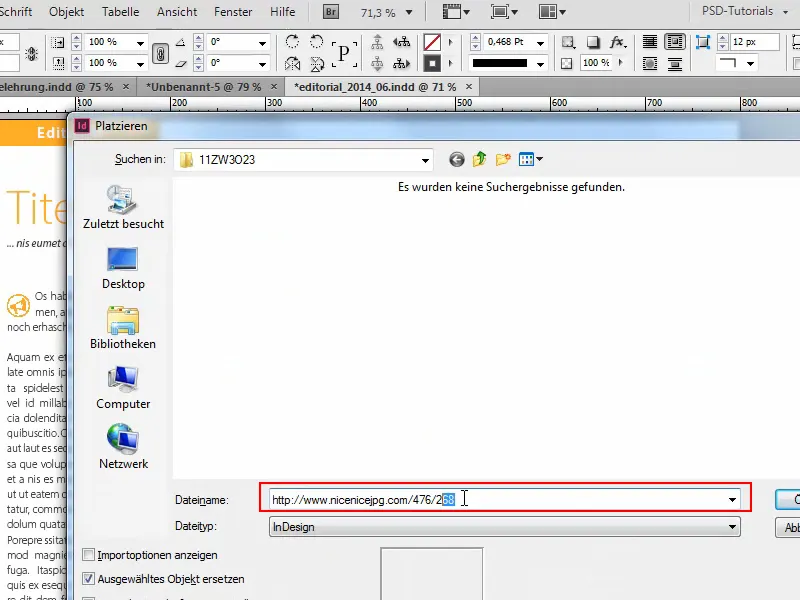
Da har jeg igjen nøyaktig oppløsningen jeg trenger.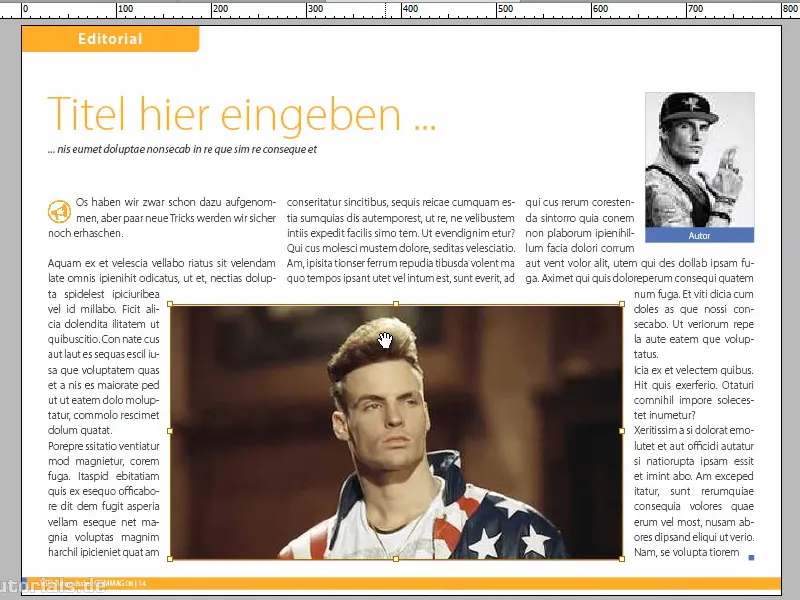
Det er ulike tjenester, ikke bare fra denne nettsiden, men også for eksempel denne siden, som viser bilder av Nicolas Cage - avslappet, grå eller gal ...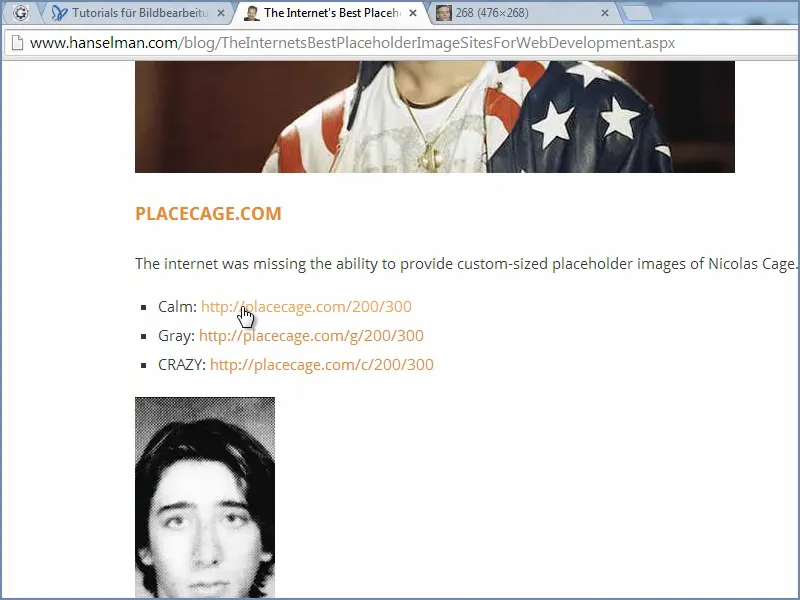
Slike sider finnes med mange andre kjendiser, for eksempel med Bill Murray.
Eller med bjørner ...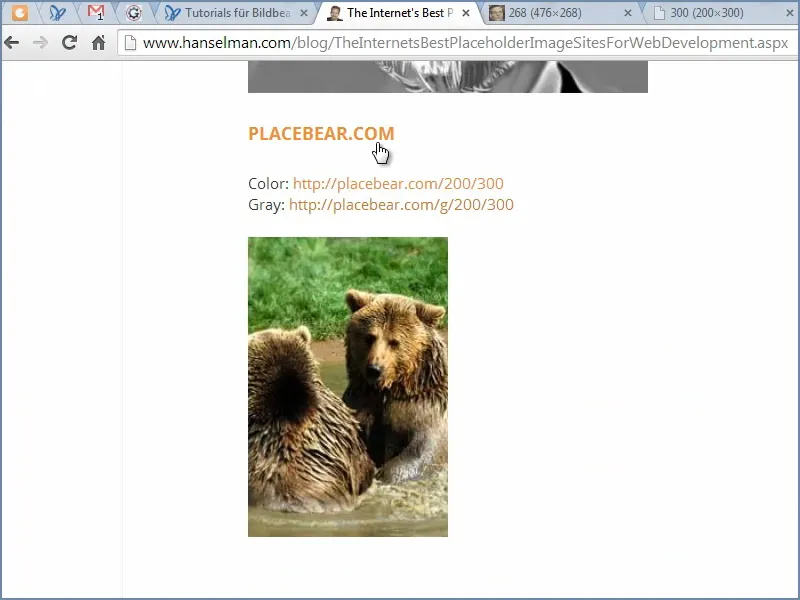
eller med kattunger eller biffer eller hva som helst.
Eller men, hvis man bare vil skrive inn oppløsningen, kan man bruke denne adressen.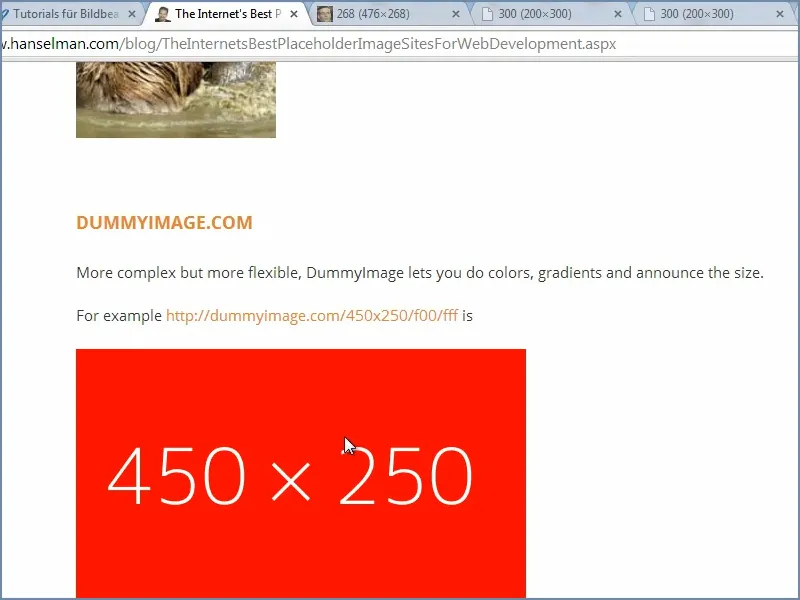
Der sier man hvilken farge man vil ha og hvilke verdier som skal skrives inn. Og så er det angitt tilsvarende.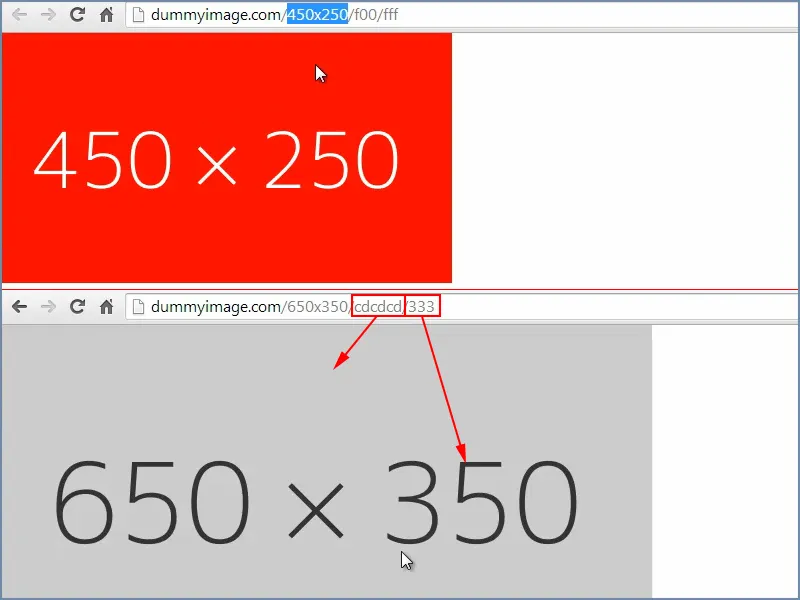
Det er i alle mulige varianter, her kan man for eksempel også legge til en tekst: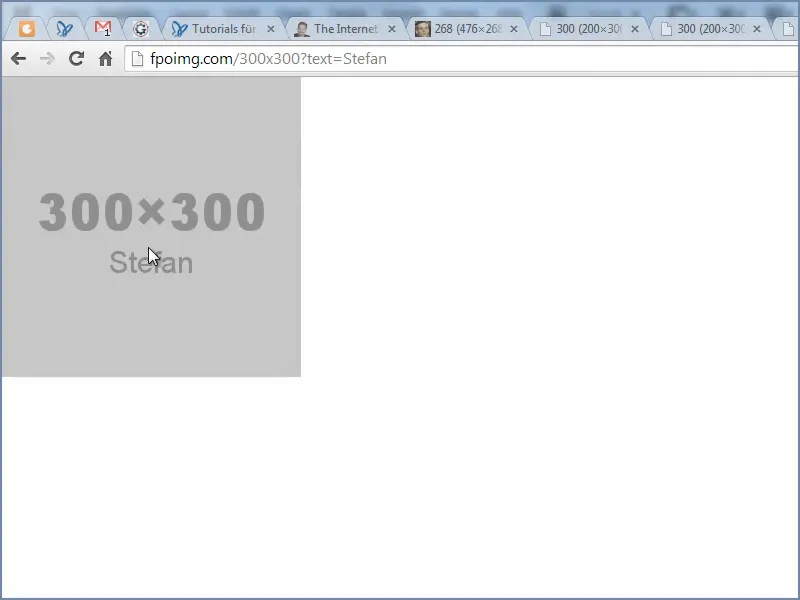
Så mye som et tips, for å plassere plassholdere raskt i riktig oppløsning. Det er mange nettsider på internett som kan hjelpe deg.


